Попут Стеам ОС-а, али није велики обожаватељ Валве-ове Линук дистрибуције засноване на Дебиану? Размислите о томе да направите сопствену Линук Стеам машину, са сесијом у режиму Биг Пицтуре.
Постављање Стеам Биг Пицтуре сесије на Линуку без помоћи Стеам ОС-а је тешко, али изводљиво захваљујући пакету Стеам-Логин. Хак на Линуку присиљава функцију „Биг Пицтуре“ у Стеаму на Линуку да делује као радно окружење, слично као што се понаша традиционална инсталација Валвеовог Стеам ОС-а.
Стеам-Логин нема иста побољшања као што то ради традиционална инсталација Стеам ОС-а, што значи да ако зависите од специјалних управљачких програма за играче игара Валве-а, ГПУ-ових исправки итд., Ова метода није за вас. Међутим, ако нисте љубитељ Стеам ОС-а и радије бисте претворили свој омиљени оперативни систем у конзолу на парни погон, следите упутства испод.
Белешка: пре употребе Стеам-Логин-а, морат ћете инсталирати компатибилне управљачке програме ГПУ-а на Линук или ће се игре можда покренути. Поред тога, мораћете да имате Стеам налог или се Стеам-Логин не може покренути.
Инсталирајте Стеам
Пре него што поставите окружење Биг Пицтуре за радну површину на вашој Линук дистрибуцији, важно је да прво инсталирате Стеам клијент. Следите упутства испод да бисте га инсталирали.
Убунту
sudo apt install steam
Дебиан
wget https://steamcdn-a.akamaihd.net/client/installer/steam.deb
Дебиан не може самостално да инсталира пакет Стеам. Пре него што наставите, морат ћете омогућити 32-битне пакете.
sudo dpkg --add-architecture i386
Покренути ажурирање наредба за финализирање додавања 32-битних пакета у Дебиану. судо апт-гет упдате.
sudo apt-get update
Сада када 32-битни пакети раде на Дебиану, Стеам је спреман за инсталирање.
sudo dpkg -i steam.deb sudo apt-get install -f
Арцх Линук
Стеам је доступан на Арцх Линуку, али се неће инсталирати ако нису спремљене „Мултилиб“ и „Цоммунити“ репозиторије у /етц/пацман.цонф. Укључите их, а затим урадите следеће наредбе на терминалу да бисте је инсталирали.
sudo pacman -Syy steam
Федора
Федора нема Стеам јер није опен соурце. Срећом, то је на РПМ Фусион-у.
Напомена: замените Кс са својим бројем верзије Федора (попут 28.)
sudo dnf install https://download1.rpmfusion.org/free/fedora/rpmfusion-free-release-X.noarch.rpm sudo dnf install https://download1.rpmfusion.org/nonfree/fedora/rpmfusion-nonfree-release-X.noarch.rpm sudo dnf install steam -y
ОпенСУСЕ
ОпенСУСЕ има Стеам клијент спреман за инсталирање у ОБС. Пријеђите на службену страницу Стеам, одаберите издање и кликните на "1-Цлицк Инсталл" да бисте започели с радом.
Инсталирајте Стеам-Логин

Убунту / Дебиан
Почетак рада Стеам-Логин укључује преузимањепакет Деб. Преузимање Стеам-Логин је једини начин да се избегне компилација софтвера, јер програмер не ажурира ППА. Да бисте добили пакет, посетите ову страницу овде.
Када се Стеам-Логин Деб налази на вашем Линук рачунару, отворите терминал и урадите следеће:
cd ~/Downloads sudo dpkg -i steam-session_11_all.deb sudo apt install -f
Арцх Линук
Потребан вам је Стеам-Логин на Арцх Линуку? Срећом по вас, на располагању вам је АУР пакет. Да бисте га инсталирали, отворите терминал и извршите наредбе испод. Имајте на уму да приликом израде програма из АУР-а зависности се понекад не инсталирају. Ако се то догоди током инсталације за Стеам-Логин, идите на званичну АУР страницу и потражите их.
sudo pacman -S base-devel git
git clone https://aur.archlinux.org/steam-session-git.git cd steam-session-git makepkg -si
Коришћење Стеам-Логин-а
Са Стеам и Стеам-Логин инсталираним на вашемЛинук ПЦ, напоран посао је готов. У овом тренутку више нећете требати да састављате, инсталирате или подешавате софтвер. Уместо тога, све што је потребно јесте да се пријавите на свој Стеам налог.
Када сте пријављени у Стеам, поново покрените Линук рачунар. Након поновног покретања видећете управитеља пријаве. Потражите „сессион“ и изаберите „Стеам“ опцију, уместо „Гноме“, „Пласма“, „ЛКСКт“ итд.
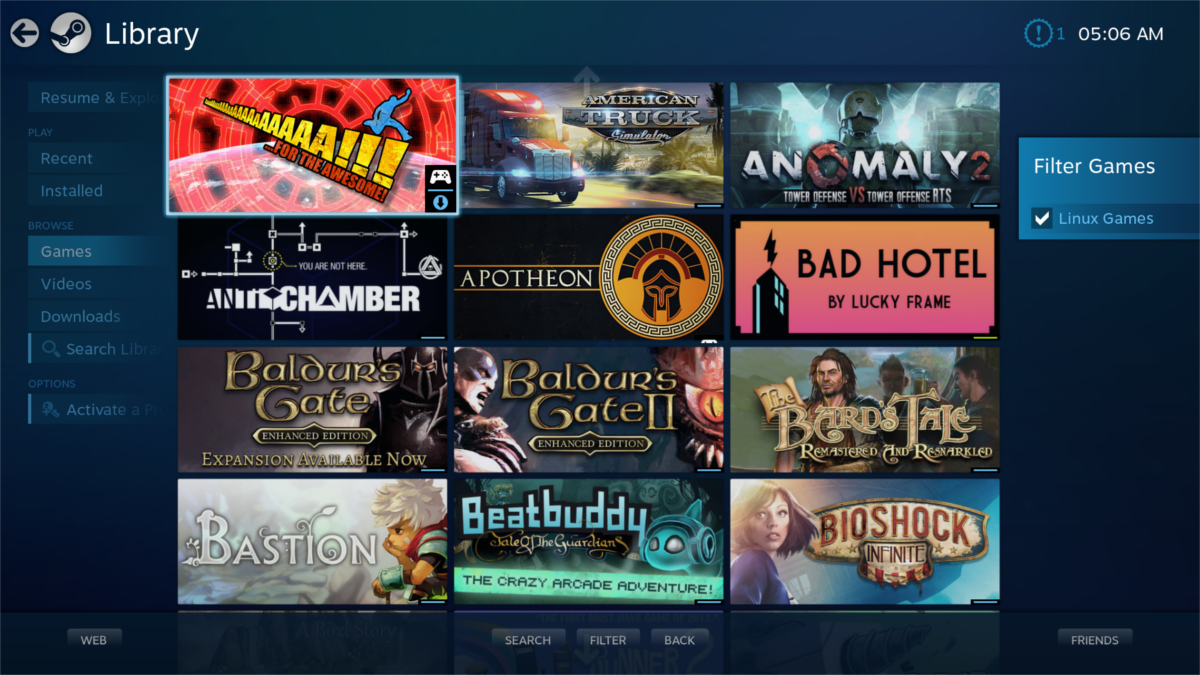
Не видите менаџер за пријаву након поновног покретања? Можда вам је омогућена аутоматска пријава. Ако је то случај, кликните „одјава“ да бисте изашли из тренутне сесије. Ово ће вас довести до прозора за пријаву. Одавде кликните на „сессион“ и изаберите опцију „Стеам“. Унесите лозинку и пријавите се на пару „Биг Пицтуре“ сесија.













Коментари